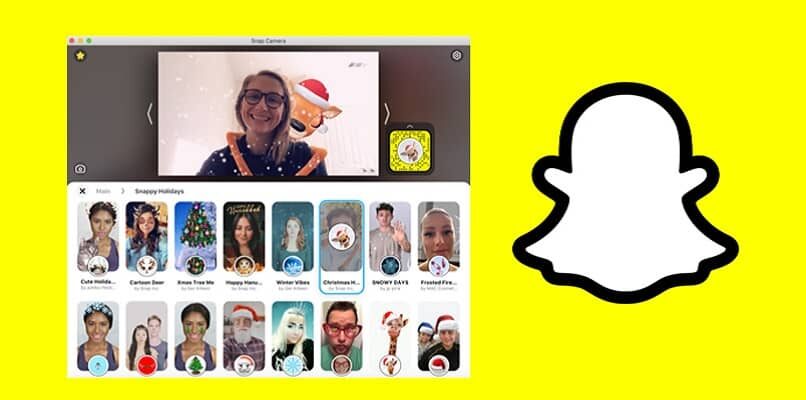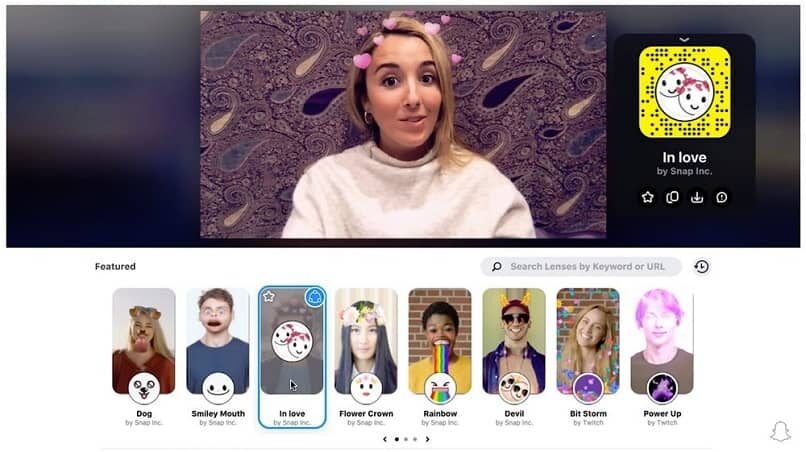Zu diesem Zeitpunkt eine der am häufigsten verwendeten Anwendungen auf Android-Systemen ist es Snapchat für seine Benutzerfreundlichkeit, die Möglichkeit, Effekte zu erzeugen und seine vielfältigen Funktionalitäten. Über diese App, kann mehrere Videos mit vielen Emoticons generieren, was es zu einer der am häufigsten heruntergeladenen Anwendungen der Welt macht.
Außerdem kannst du mehrere Filter platzieren auf verschiedenen Plattformen wie Zoom, Discord oder Skype, da sein hohes Spektrum an Spezialitäten und Kompatibilität für diese Anwendung charakteristisch ist, Deshalb ist es eines der meistgenutzten weltweit.
Durch diesen informativen Artikel, Ihnen werden die Definition dieser Anwendung und die entsprechenden Schritte vorgelegt, damit Sie diese durchführen können Filterplatzierungsmechanismus ohne Unannehmlichkeiten; damit Sie Ihre Filter auf verschiedenen Plattformen ausführen können, sodass Sie eine viel kompaktere Entwicklung haben.
So verwenden Sie Snapchat-Filter von Ihrem Computer aus
Zuerst, wir möchten dir ein wenig über Snapchat erzählen, Dies ist eine Messaging-Anwendung, mit der Sie verschiedene Nachrichten senden können, Erstellen Sie verschiedene Videos und senden Sie Bilder mit Filtern. Wenn Sie so sind, können Sie Bilder teilen, die nicht perfekt sind, aber Ihnen gefallen, und mit der Zeit werden sie aus dem System entfernt, Dies ist eine seiner Besonderheiten, die viele Menschen geliebt haben.
Eine der Eigenschaften dieser Anwendung ist, dass Sie die Möglichkeit haben, Setzen Sie verschiedene Filter in Ihre Anwendungen ein wie Zoom Discord und Skype, Dies ist für viele Leute wichtig, die die charakteristischen Filter von Snapchat mögen und sie in ihren verschiedenen Netzwerken teilen möchten..
Die Schritte, die Sie befolgen müssen, sind extrem einfach und ohne Komplikationen, die Ausführung ist also sehr einfach und problemlos, damit Sie ihre jeweiligen Filter genießen können.
Dieser Filtermechanismus funktioniert nur, wenn Sie die Snap-Kamera-App da hierdurch die verschiedenen Filter effizient genutzt werden, Deshalb müssen Sie es vor der Verwendung auf Ihren PC herunterladen.
Schnappkamera: das Tool für Windows und MacOS
Es ist eine Anwendung, mit der Sie Ihre Webcam von Ihren Videoanrufanwendungen aus verwenden und verschiedene Snapchat-Filter konfigurieren können. Es ist ein sehr lustiges Werkzeug, da es hat viele Funktionen um es zu einer sehr dynamischen Anwendung zu machen.
So laden Sie die Snap-Kamera-App herunter
Das erste, was Sie tun sollten, ist Laden Sie die Anwendung herunter, wie, durch ihn, Sie können Ihre verschiedenen Filter verwenden; nach Durchführung des entsprechenden Prozesses von Download über seine offizielle Seite Sie sind bereit oder bereit, es zu verwenden und Ihre Filter in Ihren Anwendungen zu platzieren.
Wo und wie verwendet man die Snap-Kamera
Snap Camera ist so vielseitig, dass Sie es sowohl in Ihren Videokonferenzen in Zoom als auch in Skype verwenden können, como und discord das Streaming; Hier erklären wir Ihnen beide Möglichkeiten, damit Sie so schnell wie möglich in den Genuss einer so innovativen Anwendung kommen können.
Videokonferenzen in Zoom und Skype
Wenn Sie die Zoom-App heruntergeladen haben und Snapchat-Filter verwenden möchten, Zuerst müssen Sie sich am Anfang der Anwendung befinden, wo Sie auf die Dropdown-Menüs der Anwendung klicken. Einmal da, wähle die Kameraoption, dann wird der Abschnitt ausgewählt, in dem Snap Camera anstelle von . steht Zoom-Webcam.
Dein Bild wird sich schnell ändern und es werden die verschiedenen Filter angezeigt, die Sie auf Ihrem Snapchat haben; dann ändert sich das, was Sie an Ihrer SnapCamera ändern, in dem entsprechenden Videoanruf, den Sie mit einer anderen Person oder mit einer Gruppe von Freunden führen, die Spaß miteinander haben.
Im Fall von Skype, Sie können die App im Einstellungsmenü auswählen, im Audio- und Videobereich zu Stellen Sie sicher, dass die SnapCamara-Option aktiviert istDeshalb muss es vorher heruntergeladen werden, da die aktivierte Option nicht angezeigt wird, wenn sie nicht heruntergeladen wird.
Streaming und Discord
Um diesen Vorgang zu starten, muss einen sogenannten Discord herunterladen discordia PTB, Es ist eine andere Zwietracht, da die Sofortbildkamera mit dieser Art von Zwietracht kompatibel ist, obwohl sie mit dem Original identisch ist, der einzige Unterschied ist die Anpassung an Snapachat-Filter.
Nach dem Download, werde einen Freund anrufen, bald Sie werden die Sofortbildkamera auswählen und auf diese Weise sind Sie bereit, die verschiedenen Filter und Effekte präzise zu verwenden.
Worauf warten Sie noch, um Ihr Konto zu erstellen und alle Dienste zu genießen?, wenn Sie Probleme beim Erstellen Ihres Snapchat-Kontos haben, Sie können dieses Problem leicht beheben, da Sie wahrscheinlich schon einmal ein Konto haben und Ihre E-Mail-Adresse verwendet wird.
Andere Anwendungen zum Hinzufügen von Effekten und Filtern zu Ihren Videokonferenzen
Wenn Sie den Videokonferenzen, die Sie mit Ihrer Kontaktliste durchführen, eine einzigartige und andere Note verleihen möchten, du kannst für mehrere appellieren Apps, um lustige Effekte hinzuzufügen; sowie die charakteristischen Filter, über die wir in diesem Beitrag gesprochen haben. Dann, wir erwähnen zwei der nützlichsten Werkzeuge, um diesen Zweck zu erfüllen.
WebcamEffekte für Windows
Dieses Programm ist vollständig verfügbar kostenlos im Netz, damit Sie es sofort herunterladen können. Mit seiner Verwendung erzielen Sie die besten Effekte, Geld, Teurer, Hüte und andere Elemente, um Ihrem Bild eine persönliche Note zu verleihen. In Ergänzung, Sie können lustige Aufkleber per Videoanruf senden, um Ihr beobachtendes Publikum zu unterhalten entertain.
Fotobox für Mac
Genauso wie es eine Anwendung von Effekten und Filtern für Windows gibt, das Mac-System durfte nicht fehlen. In diesem Fall, Photo Booth eignet sich hervorragend, um beim Aufnehmen eines Videos verschiedene Effekte zu verwenden; Hier du wirst haben 25 sehr originelle und lustige Filter. Sie müssen nur die Anwendung öffnen und mit der Kamera aufnehmen, um diese großartigen Optionen genießen zu können.
So deaktivieren Sie Zoomfilter dauerhaft
Falls Sie teilnehmen oder eine Videokonferenz durchführen möchten, aber auf professionellere Weise, Sie müssen die Zoom-Filter deaktivieren. Dafür, du musst nur darauf zugreifen die Anwendungseinstellungen auf Ihrem PC. Einmal da, Sie sollten nach der Option Hintergründe und Filter suchen, damit Sie sie dauerhaft deaktivieren und Ihren Videoanruf nicht unterbrechen können.
Verwandter Beitrag:
- So zeichnen Sie den Bildschirm des Samsung-Handys auf, ohne APPs herunterzuladen
- Wie erkenne ich welche Sensoren sich in meinem Handy befinden und welche Funktion sie haben – Android-Sensoren
- Mein Rundschreiben-Profilfoto in sozialen Netzwerken veröffentlichen | Sehen Sie, wie es gemacht wird
- So schalten Sie ein LED-Licht mit Arduino mit einer oder mehreren Tasten ein und aus
- Wie sammle ich mein Geld in Wallapop schnell und sicher ein
- So markieren Sie eine E-Mail in Gmail als wichtig: Etiketten